小编教你windows10 重置系统方法
- 分类:Win10 教程 回答于: 2018年11月13日 14:30:00
Windows 10系统更新增加了许多实用的功能,比如Windows 10重置功能,这个功能在win7系统上是没有的, 系统出了比较麻烦的问题时我们一般选择重装系统解决,但是如果不重装系统的话Windows 10系统可以用自带的重置系统功能把系统恢复到一个原始的状态,这时其他系统没有的,小编下面就给大家介绍一下win10重置方法。
电脑系统实用在实用过程中难免会出现一些问题,一下小问题我们可以很轻松的解决,但是如果出现一下比较麻烦的问题的话要怎么处理呢?大家可以尝试重置系统,win10重置系统可以使电脑系统恢复到原始的状态,那么怎么重置win10系统呢?
Windows 10重置系统方法:
1.按WIN(Windows图标键)+R键打开运行窗口。
2.在 运行 窗口输入 “systemreset”后按回车或点击确定。

windows10 重置(图1)
3.在打开的Windows 10重置功能界面按自己的需求选择重置项即可。
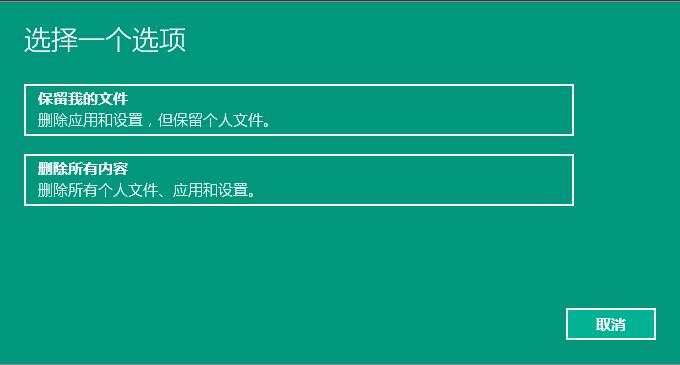
windows10 重置(图2)
以上就是Windows 10重置系统的方法,但很多网友反应说Windows10的重置功能并不是很好,常常会出现一些不卡预知的问题,小编也不推荐大家慎重使用Windows重置功能,还是直接重装系统好点。
 有用
26
有用
26


 小白系统
小白系统


 1000
1000 1000
1000 1000
1000 1000
1000 1000
1000 1000
1000 1000
1000 1000
1000 1000
1000 1000
1000猜您喜欢
- wifi被限速了怎么办,小编教你电脑怎么..2018/01/22
- 安装windows10卡住了不动解决方法..2021/04/12
- 老司机教你win10新功能有哪些..2018/11/22
- 小编教你win10如何升级2017/10/23
- 手机替代U盘重装Win10系统,省时省力更..2024/05/04
- win10操作系统安装步骤图解2022/07/22
相关推荐
- Win10X怎么设置热点连接2021/01/27
- 戴尔电脑win10如何清理显卡内存..2021/02/05
- win10开机密码怎么设置2022/05/21
- 外星人笔记本重装系统win10教程..2021/12/03
- 戴尔电脑系统怎么重装系统win10教程..2023/03/20
- win10固态假死怎么解决2020/10/07














 关注微信公众号
关注微信公众号



